La commande HACHURES est un bon exemple de « galère » potentielle sur Autocad. On peut facilement y perdre trois heures en même temps que sa bonne humeur matinale. Problème le plus fréquent : Autocad refuse de reconnaître la zone à hachurer et affiche le message « Impossible de déterminer un contour fermé ». On regarde, on corrige, on raccorde et ça ne marche toujours pas. Voilà pour la version soft. En version hard, sur un fichier volumineux, Autocad n’affiche plus de message et se met à réfléchir pendant deux heures. En gros, ça plante, et même si on peut généralement récupérer l’essentiel du fichier, ça énerve.
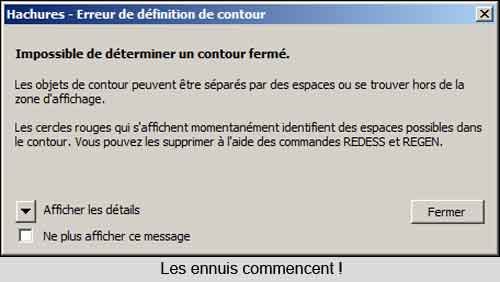
Il existe quelques habitudes de travail très simples pour éviter ces problèmes, mais tout d’abord, petit rappel des forces en présence.
Dans Autocad, la commande HACHURES (raccourci H) permet de placer une trame à l’intérieur d’une surface prédéfinie. Il y a deux interfaces possibles pour cette commande : l’onglet contextuel Création de Hachures dans l’interface Ruban et la fenêtre Hachures et Gradient dans l’interface Classique. Dans 99,99 des cas, on exécute cette commande en cliquant une fois à l’intérieur de la surface à habiller.

Si vous avez de bonnes habitudes de travail dans Autocad (utilisation de l’accrochage aux objets, emploi de polylignes plutôt que de lignes, emploi de la commande RACCORD si vous avez un doute sur le raccordement de deux segments contigus), il est peu probable que des problèmes de hachures surviennent sur vos fichiers. La situation la plus critique est la réalisation d’une hachure de forme complexe sur un fichier lourd (genre 20 mégas), mal entretenu (non purgé) et déjà (mal) corrigé successivement par plusieurs intervenants.
Dans ce genre de situation, voici quelques précautions à prendre :
– Enregistrer le dessin avant d’entrer dans la commande Hachures.
– Utilisez plutôt la fenêtre Hachures et Gradient que l’onglet contextuel du ruban (pour cela, entrez la variable HPDLGMODE à la ligne de commande et tapez la valeur 1).
– Utilisez la commande ISOCALQUE (outil Isocalque, dans l’onglet Calques de l’interface Ruban ou dans la barre d’outils Calques II de l’interface Classique) pour isoler le calque où se situe la surface à hachurer.
– Créez la hachure sur le calque isolé. Vous la déplacerez ensuite vers son calque de résidence.

Vous pouvez faire un premier essai et avec un peu de chance, ça devrait marcher. Au moins, vous aurez évité le plantage de l’ordi.
Si Autocad refuse toujours d’obtempérer, il faut employer les grands moyens et appeler quelques nouvelles commandes à la rescousse.
– Copiez la surface à hachurer ou la zone de dessin incluant la surface à hachurer dans un fichier vierge.
– Utiliser les commandes EFFACER et AJUSTER pour éliminer tous les éléments ne faisant pas partie du contour de la surface.
– Utiliser la commande OVERKILL pour nettoyer le contour de la surface et éliminer les superpositions.
– Utiliser la commande PEDIT pour transformer le contour en polyligne.
Si ça ne marche toujours pas (Grr…..), c’est que la polyligne n’est pas close. Le mieux est alors de rechercher l’endroit où ça coince, soit en divisant la surface et en la hachurant progressivement, soit (plus rapide) en utilisant la commande COUPURE. L’autre solution, pas très recommandable et à utiliser seulement en cas d’urgence absolue, consiste à modifier la Tolérance d’Espace dans le groupe de fonctions Options de l’onglet contextuel Création de Hachures (interface Ruban) ou dans la fenêtre Hachures et Gradient (oui, je sais, j’aurais dû commencer par là).


Voilà, c’est tout. Happy autocading !
Thomas Guidicelli